这篇“win10更新失败0xc8000442如何解决”文章的知识点大部分人都不太理解,所以小编给大家总结了以下内容,内容详细,步骤清晰,具有一定的借鉴价值,希望大家阅读完这篇文章能有所收获,下面我们一起来看看这篇“win10更新失败0xc8000442如何解决”文章吧。
解决方法:
第一步:关闭Windows update服务。
按下“Win+R”打开运行输入 services.msc。
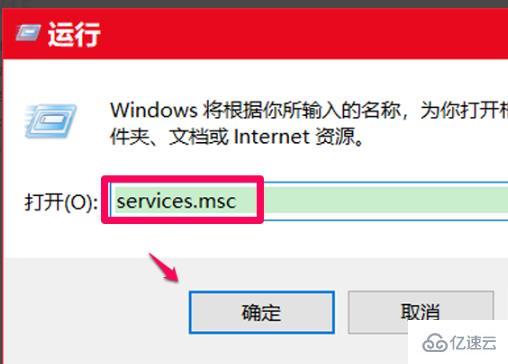
在服务窗口找到“windows update服务”并双击。
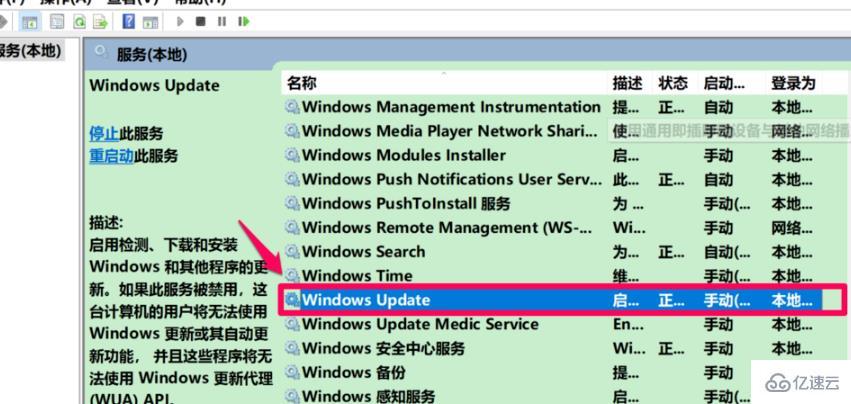
在常规下方点击“停止”。
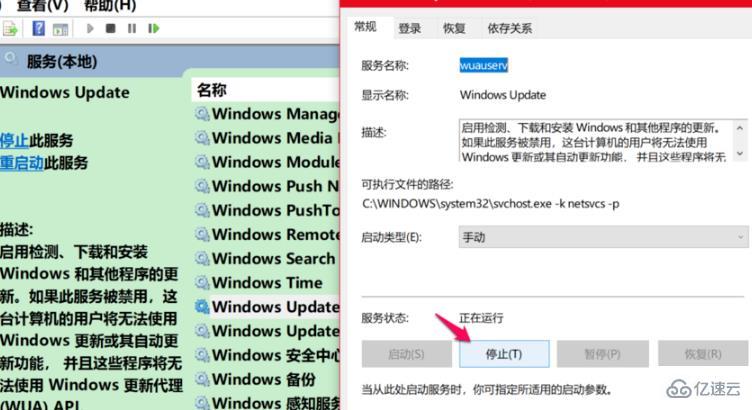
点击“确定”。
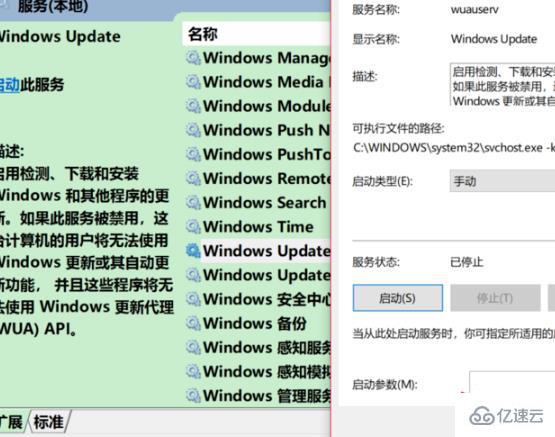
回到服务窗口可以看到windows update已经停止。
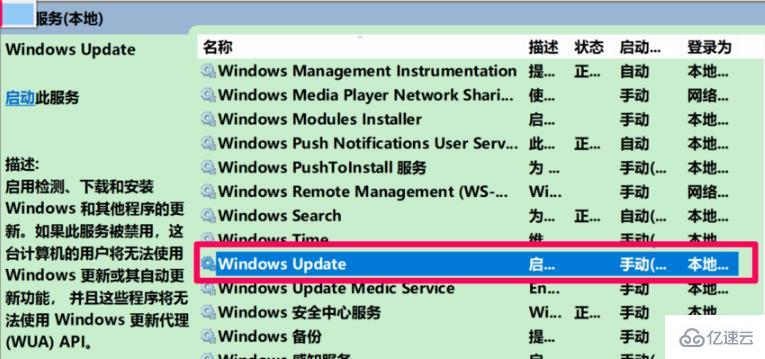
第二步:删除更新文件。
点击“此电脑”打开C盘。
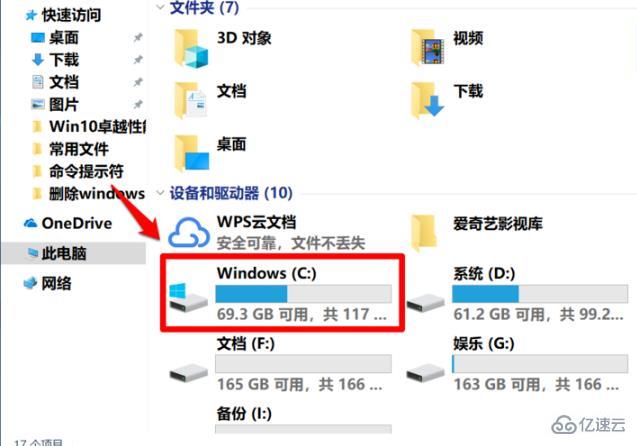
在C盘中展开C:\Windows\SoftwareDistribution\DataStore,剪切DataStore文件夹中的所有文件。
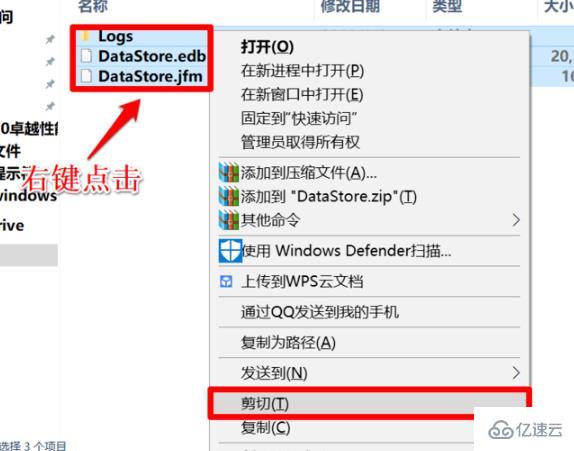
将复制文件黏贴到其他磁盘。
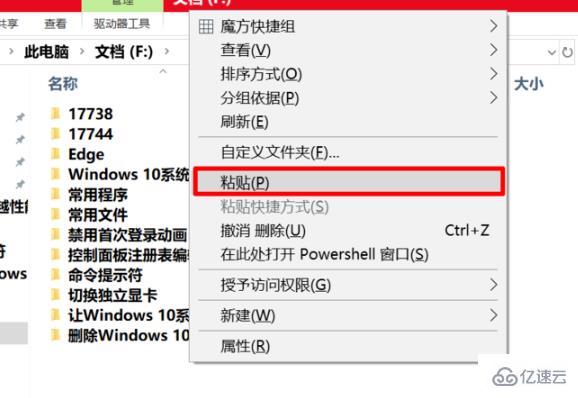
在弹出的对话框中点击“继续”。
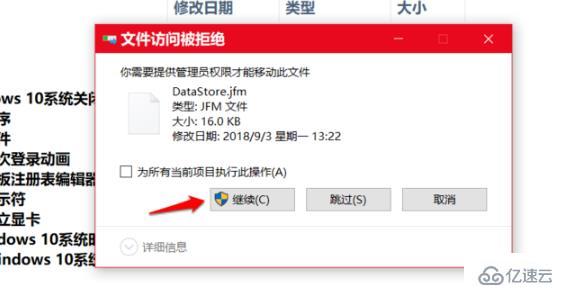
黏贴成功后进入windows设置点击“更新和安全”选择“查看更新历史记录”。
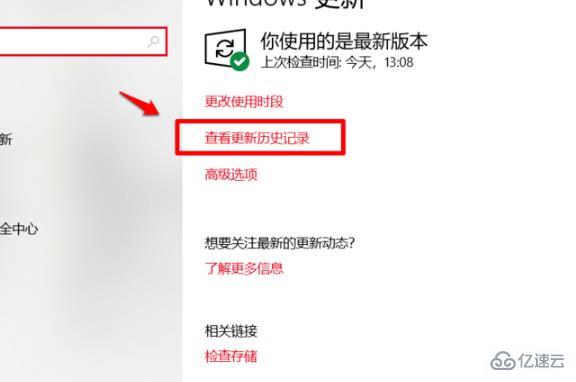
可以看到定义更新项全部删除。
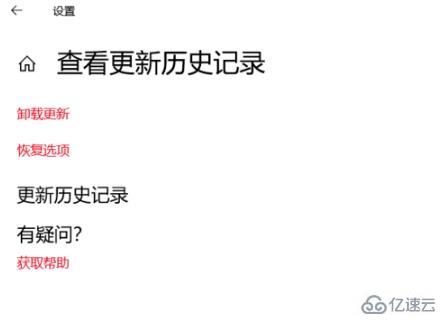
第三步:重启windows update。
再次进入服务窗口,重新启动windows update服务。

第四步:再次更新系统
进入“更新和安全”重新更新系统。
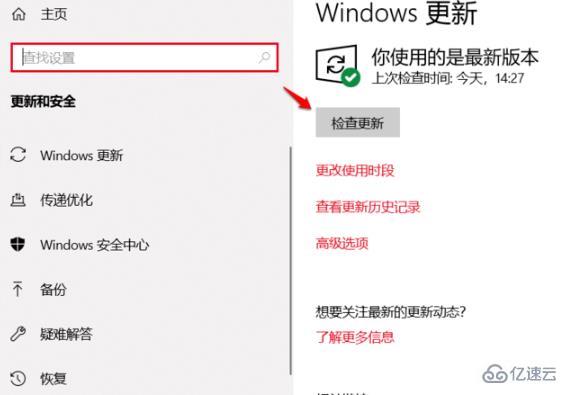
以上就是关于“win10更新失败0xc8000442如何解决”这篇文章的内容,相信大家都有了一定的了解,希望小编分享的内容对大家有帮助,若想了解更多相关的知识内容,请关注编程网行业资讯频道。




